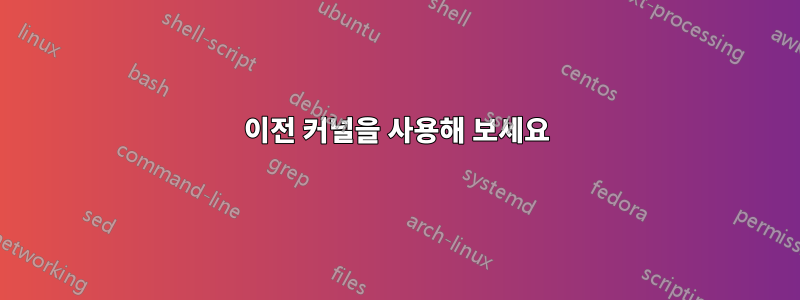
그래서 .. 우분투 일시 중단이 내 lenovo z13에서 작동하지 않습니다. 원래 저는 Windows와 우분투를 이중 부팅하고 있었고 Windows에서는 완벽하게 작동하지만 우분투에서는 작동하지 않았습니다. 그런 다음 전체 디스크를 efi 시스템과 부트로더로 제거하고 완전히 깨끗한 슬레이트에 새로운 우분투를 설치했습니다. 문제는 새로운 22.04.1에서 지속됩니다.
웃기는 설명; "우분투를 시도하는" 경우 우분투 USB로 부팅할 때 systemctl suspension이 제대로 작동합니다.
정확한 문제는 일시 중단 기능과 관련이 있는 것 같습니다. 부팅 후 처음으로 systemctl suspension을 실행하면 정상적으로 작동합니다. 그러나 그 후 언제든지 PC가 계속 실행되는 동안(여전히 Fn 버튼(백라이팅 등)을 사용할 수 있음) 화면이 꺼지고 전력이 소모되고 팬이 타오르게 됩니다. 게다가 어떤 방법으로든 이 상태에서 "깨어나게" 할 수 없습니다. 이 상태를 해결하는 유일한 방법은 수동 재부팅을 강제하는 것입니다.
TL; DR은 일시 중지 기능이 우분투 USB 및 모든 Windows 설치에서 잘 작동하지만 로컬 우분투에서는 작동하지 않습니다(첫 번째 항목 이후 연속 일시 중지가 최소한으로 발생함).
답변1
Ubuntu 22.04는 최근 새로운 포인트 릴리스를 선보였으며 22.04.1에서 22.04.2로 변경되었습니다. 새로운 포인트 릴리스는 커널을 5.15에서 5.19로 업데이트합니다. Ubuntu 커널 5.19.0.32에는 일부 특정 하드웨어에 영향을 미치는 몇 가지 버그가 있는 것 같습니다.
이전 커널을 사용해 보세요
- ESC노트북을 켤 때 키를 눌러 그럽 메뉴를 가져옵니다 .
- 로 이동Ubuntu용 고급 옵션메뉴를 선택하고 이전 커널을 사용하여 부팅합니다.
일시 중지가 작동하는지 확인하세요. 다음 단계로 이동합니다.
그럽 기본값 변경
기본적으로 Ubuntu가 부팅하는 커널을 변경하려면 모든 메뉴 항목의 색인 번호를 가져와야 합니다. Ctrl+ Alt+를 사용하여 터미널을 열고 T다음을 입력합니다.
$ sudo grub-mkconfig | grep -iE "menuentry 'Ubuntu, with Linux" | awk '{print i++ " : "$1, $2, $3, $4, $5, $6, $7}'
다음과 같이 끝나는 출력을 얻을 수 있습니다.
0 : menuentry 'Ubuntu, with Linux 5.19.0-32-generic' --class ubuntu
1 : menuentry 'Ubuntu, with Linux 5.19.0-32-generic (recovery mode)'
2 : menuentry 'Ubuntu, with Linux 5.15.0-43-generic' --class ubuntu
3 : menuentry 'Ubuntu, with Linux 5.15.0-43-generic (recovery mode)'
메모:당신의 모습은 다르게 보일 수 있습니다. 위의 출력은 단지 예일 뿐입니다. 이 예를 사용하면 메뉴 항목 번호를 사용하여 부팅할 수 있습니다 2.
다음으로 파일을 편집해야 합니다 /etc/default/grub. 저는 텍스트 파일 편집기를 사용 nano하지만 다른 것을 사용할 수도 있습니다. nano에서 파일을 열려면 터미널에 다음 명령을 입력하십시오.
sudo nano /etc/default/grub
다음 줄을 찾으세요.
GRUB_DEFAULT=0
다음과 같이 줄을 편집합니다.
GRUB_DEFAULT="1>2"
이 설정은 항목 1이 하위 메뉴인 경우 하위 메뉴를 열고 거기에서 항목 2를 선택한다는 의미입니다. 이 예에서 메뉴 항목 1(참고, 항목은 0부터 시작)은Ubuntu용 고급 옵션. 결과 하위 메뉴의 항목 2는 다음과 같습니다.
menuentry 'Ubuntu, with Linux 5.15.0-43-generic' --class ubuntu
Ctrl+를 눌러 nano를 종료 X하고 메시지가 표시되면 파일을 저장합니다.
이제 이 변경 사항을 적용하려면 다음 명령을 사용해야 합니다.
sudo update-grub
랩톱을 정상적으로 재부팅합니다(grub 메뉴에 들어가지 않고). 이제부터 컴퓨터는 이전 커널로 부팅되어야 합니다.
자세한 내용이전 커널 버전으로 부팅하려면 어떻게 해야 합니까?
중요한:결국에는 최신 커널이 출시되고 컴퓨터가 업데이트를 받게 됩니다. 이 시점에서 이전 커널을 삭제하라는 메시지가 나타날 수 있습니다. 커널 5.15를 "자동 제거"하기 전에 최신 커널이 작동하는지 확인하십시오.
다음 커널 업데이트 후에는 grub 기본값을 다시 편집해야 합니다. 새 커널이 작동하면 변경 사항을 되돌려 컴퓨터가 최신 커널로 부팅되도록 해야 합니다.
최신 커널이 작동하지 않는 경우에도 메뉴 항목의 상대적 독성이 변경되므로 이 프로세스를 다시 거쳐야 합니다.
메모:버그 보고서를 제출할 수도 있습니다. 보다버그를 신고하려면 어떻게 해야 하나요?커널이 고쳐지도록 말이죠.
도움이 되었기를 바랍니다
답변2
맞춤형 OEM 커널 사용
이 문제문제를 설명하고 amd ryzen7 CPU를 사용하는 Thinkpad Z13에서 나에게 도움이 되는 솔루션을 제안합니다.
sudo apt install linux-oem-22.04c
최신 릴리스에서는 커널에 버그가 수정된 것 같습니다.
편집: 새 커널을 특별히 설치하거나 사용자가 이 커널을 제거할 때까지 이 특정 버전의 커널에 고정됩니다.


